当电脑能够开机但鼠标和键盘都无反应时 ,这可能是由多种原因导致的 。以下是一些可能的原因及相应的解决方法:
硬件问题
1.电源或连接问题 - 确保电脑 、显示器和外设都通过电源线正确连接 ,并且电源插头已经插好 。 - 尝试更换电源线或使用电源插座的另一个插孔 。 2.USB端口故障 - 如果使用USB接口的鼠标和键盘 ,可能是USB端口出现了故障 。 - 尝试将鼠标和键盘插入其他USB端口 ,或者使用USB延长线 。 3.外设故障 - 鼠标和键盘自身可能存在故障 。尝试更换其他设备以确认问题是否出在外设上 。 4.内存条问题 - 内存条不稳定或者接触不良也可能导致这种情况 。打开电脑主机箱 ,检查内存条是否插好 ,必要时重新安装或更换内存条 。 软件问题 1.驱动程序问题 - 驱动程序过时或损坏可能导致设备无法正常工作 。 - 尝试通过设备管理器更新或重新安装鼠标和键盘的驱动程序 。 2.操作系统问题 - 系统文件损坏或缺失可能会导致设备无响应 。 - 运行系统修复工具 ,如Windows的“系统还原”或“启动修复” 。 3.病毒感染 - 某些病毒或恶意软件可能会干扰设备的正常运行 。 - 运行杀毒软件进行全面扫描并清除病毒 。 4.BIOS设置问题 - BIOS中的设置不当也可能导致设备无法被识别 。 - 重启电脑并进入BIOS ,检查相关设置 ,确保启用了USB端口和支持外设的相关选项 。 解决步骤 1.初步检查 - 按下Ctrl+Shift+Esc键打开任务管理器 ,查看是否有异常进程占用了大量资源 。 - 在任务管理器的“性能”选项卡中 ,检查“CPU”和“内存”使用情况 。 2.重启电脑 - 有时候简单的重启操作就能解决问题 。 3.安全模式启动 - 在安全模式下启动Windows ,这有助于排除第三方软件的干扰 。 4.系统更新 - 确保操作系统和所有驱动程序都是最新的 。 5.重置BIOS/CMOS - 如果以上方法都无效 ,可以尝试重置BIOS/CMOS设置到默认值 。 注意事项 - 在进行任何硬件操作之前 ,请确保电脑已经完全断电 ,以防止触电或损坏硬件 。 - 修改BIOS设置时要格外小心 ,错误的设置可能导致电脑无法启动 。 电脑开机但鼠标键盘无反应的问题可能涉及硬件和软件多个方面 。通过逐步排查并采取相应措施 ,通常可以找到并解决问题 。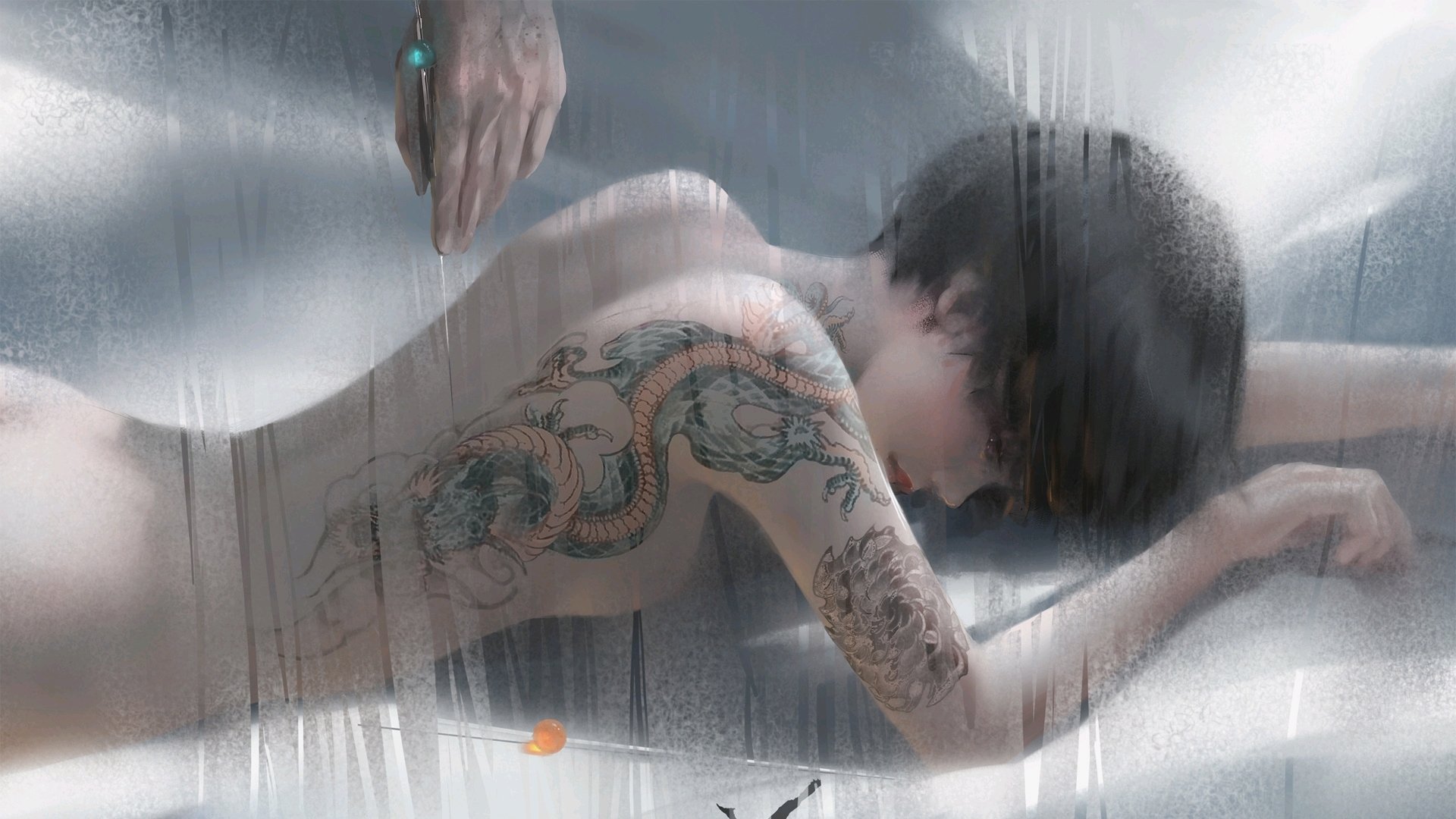






留言评论
暂无留言